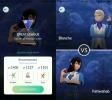Πώς να αποκτήσετε το δρομέα macOS στα Windows 10
Τα Windows 10 έχουν μια μικρή ποικιλία θεμάτων δρομέα από τα οποία μπορείτε να επιλέξετε. Η ποικιλία του δρομέα προσπαθεί να διευκολύνει την προβολή σε μια οθόνη και μπορεί να κάνουν ή όχι το τέχνασμα για εσάς. Εάν το σύνολο των οι δρομείς στο macOS είναι πιο ελκυστικοί, μπορείτε να τα εγκαταστήσετε στα Windows 10. Δείτε πώς μπορείτε να αποκτήσετε το δρομέα macOS στα Windows 10.
δρομέας macOS στα Windows 10
Οι δρομείς δεν είναι μία εικόνα. Στην πραγματικότητα, είναι καλύτερο να σκεφτείτε έναν δρομέα ως ένα ολόκληρο θέμα με διαφορετικές εικόνες για διαφορετικές καταστάσεις που δείχνει ο δρομέας σας για παράδειγμα, ο δείκτης, η αναμονή / καθυστέρηση, το caret κ.λπ.
Για να αποκτήσετε το δρομέα macOS στα Windows 10, πρέπει να το κάνετε κατεβάστε αυτό το αρχείο από το DeviantArt. Εξαγάγετε το συμπιεσμένο αρχείο και ανοίξτε το. Στο εσωτερικό, θα βρείτε ένα αρχείο που ονομάζεται install.inf. Κάντε δεξί κλικ και επιλέξτε Εγκατάσταση από το μενού περιβάλλοντος. Δεν θα λάβετε καμία οπτική ένδειξη ότι ο δρομέας έχει εγκατασταθεί, αλλά θα εγκατασταθεί μέσα σε λίγα δευτερόλεπτα.
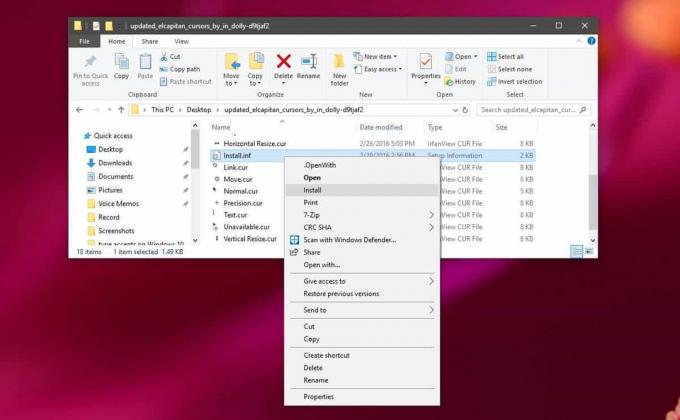
Αφού εγκαταστήσετε τον κέρσορα, πρέπει να τον ενεργοποιήσετε. Ανοίξτε την εφαρμογή Ρυθμίσεις και μεταβείτε στην ομάδα ρυθμίσεων Συσκευές. Επιλέξτε Ποντίκι και κάντε κλικ στις Επιλογές πρόσθετου ποντικιού.
Στο παράθυρο που ανοίγει, μεταβείτε στην καρτέλα Δείκτες. Ανοίξτε το αναπτυσσόμενο μενού Σχέδιο και επιλέξτε "El Capitan" από τη λίστα των σχεδίων. Κάντε κλικ στο κουμπί Εφαρμογή και, στη συνέχεια, στο OK.

Ο δρομέας στο σύστημά σας θα μιμείται τώρα αυτούς που έχετε στο macOS. Το παρακάτω στιγμιότυπο οθόνης δείχνει τον δρομέα μπάλας που βλέπετε στο macOS όταν το σύστημα είναι απασχολημένο.

Καθώς χρησιμοποιείτε το σύστημά σας περισσότερο, θα δείτε και άλλους δρομείς από το macOS να εμφανίζονται επίσης. Εάν αργότερα αποφασίσετε ότι οι προεπιλεγμένοι δρομείς ήταν καλύτεροι για εσάς, μπορείτε να αλλάξετε το σχήμα δρομέα πίσω στον προεπιλεγμένο.
Για να αλλάξετε το σχήμα δρομέα, μεταβείτε στο ίδιο παράθυρο Ιδιότητες ποντικιού, μεταβείτε στην καρτέλα Δείκτης και ανοίξτε ξανά το αναπτυσσόμενο μενού στο Σχέδια. Επιλέξτε ένα από τα σχήματα με τίτλο «Windows».
Για να απεγκαταστήσετε αυτόν τον κέρσορα, απλώς επισκεφθείτε το παράθυρο Ιδιότητες ποντικιού και κάντε κλικ στο κουμπί Διαγραφή με το σχήμα που έχει επιλεγεί.
Εάν ούτε το macOS ούτε τα προεπιλεγμένα σχήματα των Windows 10 είναι αρκετά καλά για να εργαστείτε, μπορείτε να αναζητήσετε περισσότερα σχήματα στο διαδίκτυο. Δεν υπάρχει έλλειψη από αυτά και πολλά είναι δωρεάν. Η εγκατάσταση του σχήματος δρομέα είναι λίγο πολύ η ίδια. Ορισμένα αρχεία σχήματος ενδέχεται να περιέχουν ένα σενάριο για εγκατάσταση, ενώ άλλα ενδέχεται να περιέχουν ένα αρχείο EXE. Εάν εγκαταστήσετε έναν δρομέα από ένα αρχείο EXE, θα πρέπει να το απεγκαταστήσετε από τον Πίνακα Ελέγχου.
Έρευνα
Πρόσφατες δημοσιεύσεις
Το HeliosPaint είναι μια εφαρμογή πολλαπλών μορφών, εύκολη στη χρήση Επεξεργασία εικόνας
Παρόλο που η επεξεργασία εικόνων είναι πολύ διασκεδαστική, εφαρμογέ...
Ελέγξτε τα προβλήματα συντριβής του συστήματος και παγώστε το WhoCrashed
Μήπως ο υπολογιστής σας συνεχίζει να παγώνει και να συντρίβεται συν...
Πώς να μάθετε άλλους παίκτες στο Pokèmon Go
Από τότε Το Pokèmon Go κυκλοφόρησε για πρώτη φορά, οι παίκτες ήθελα...